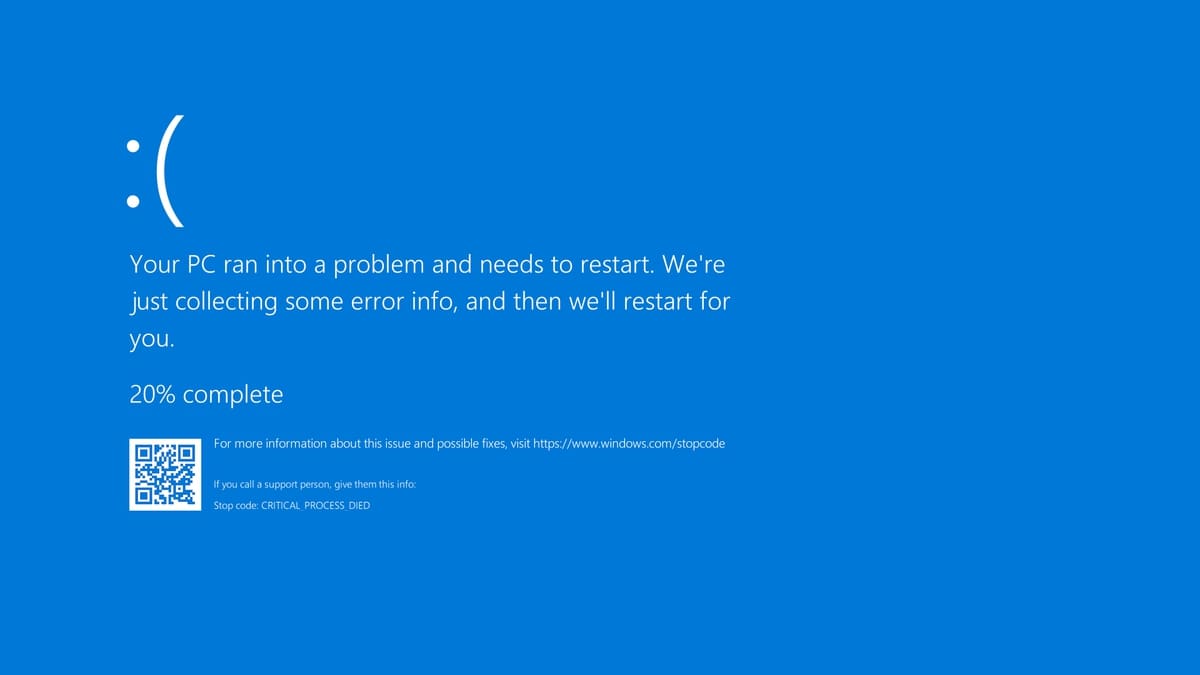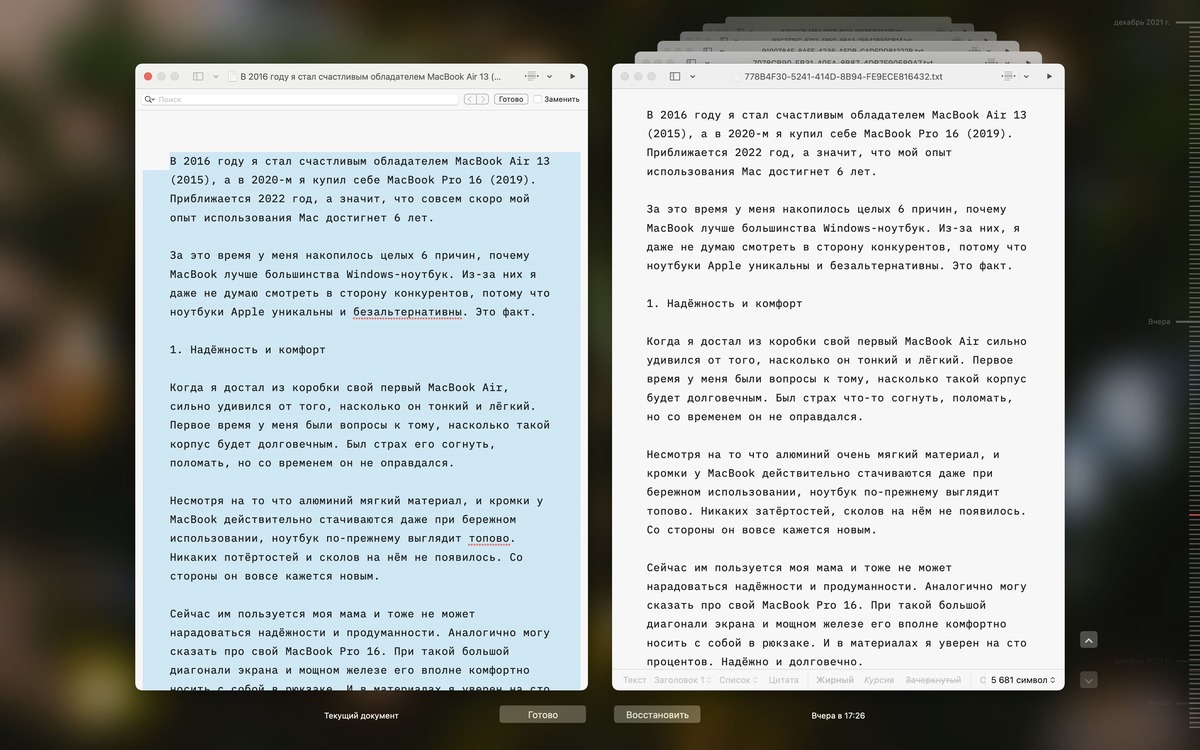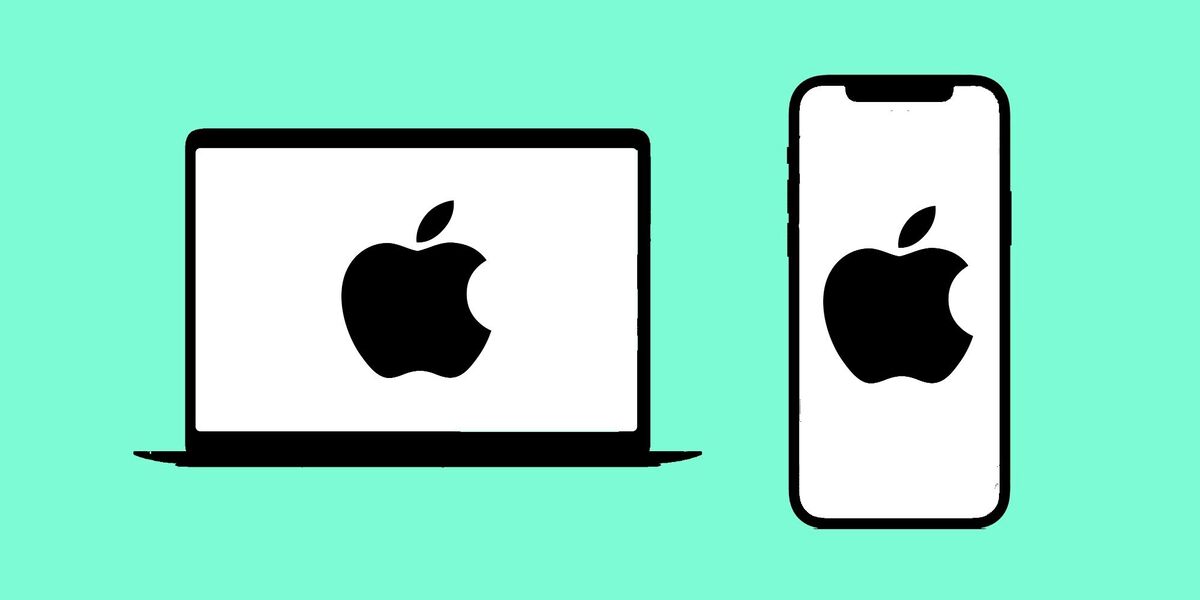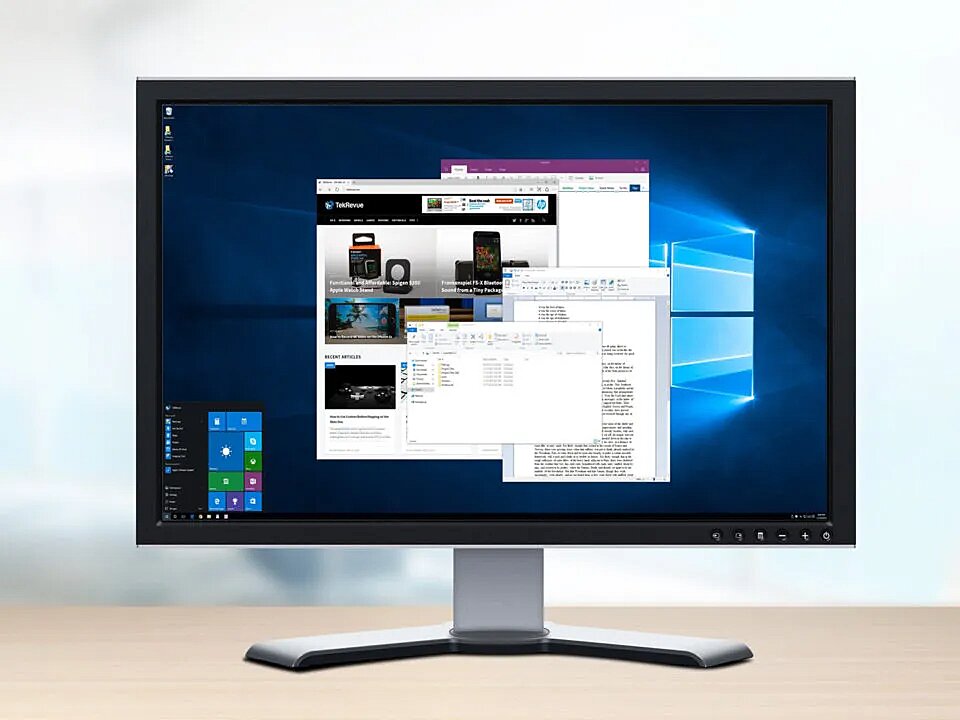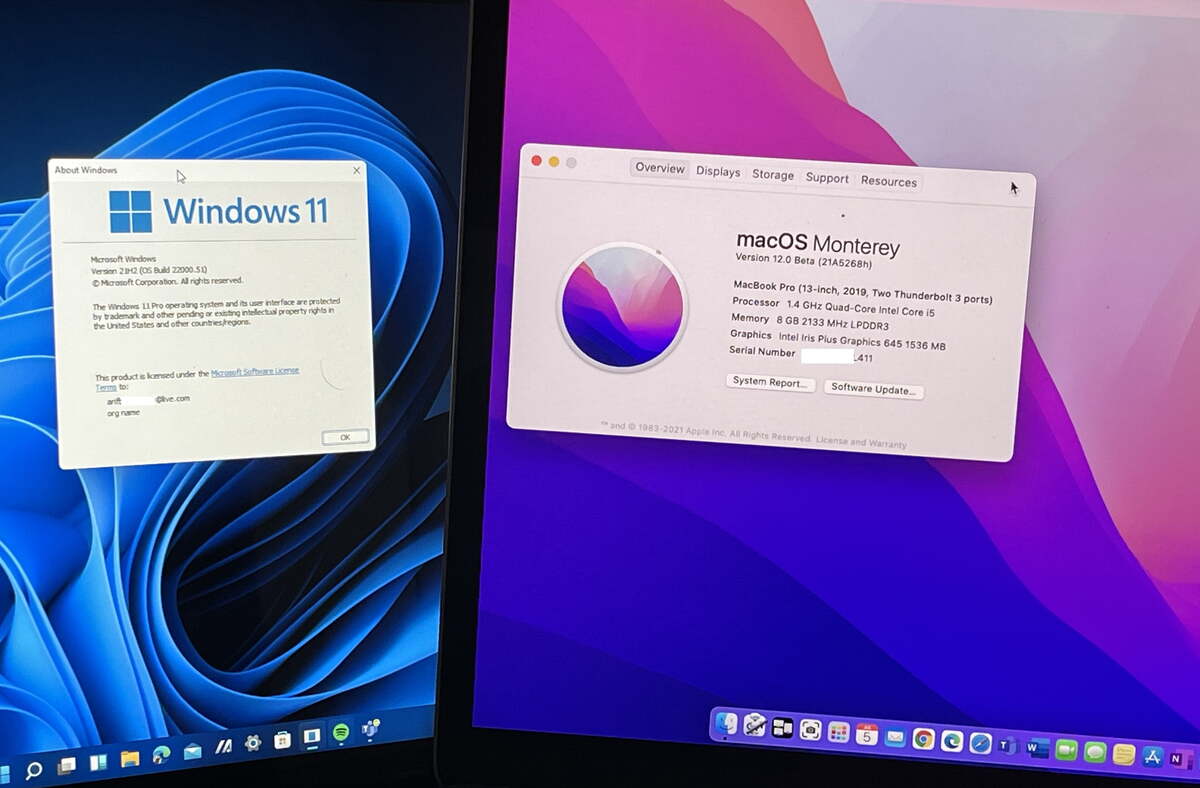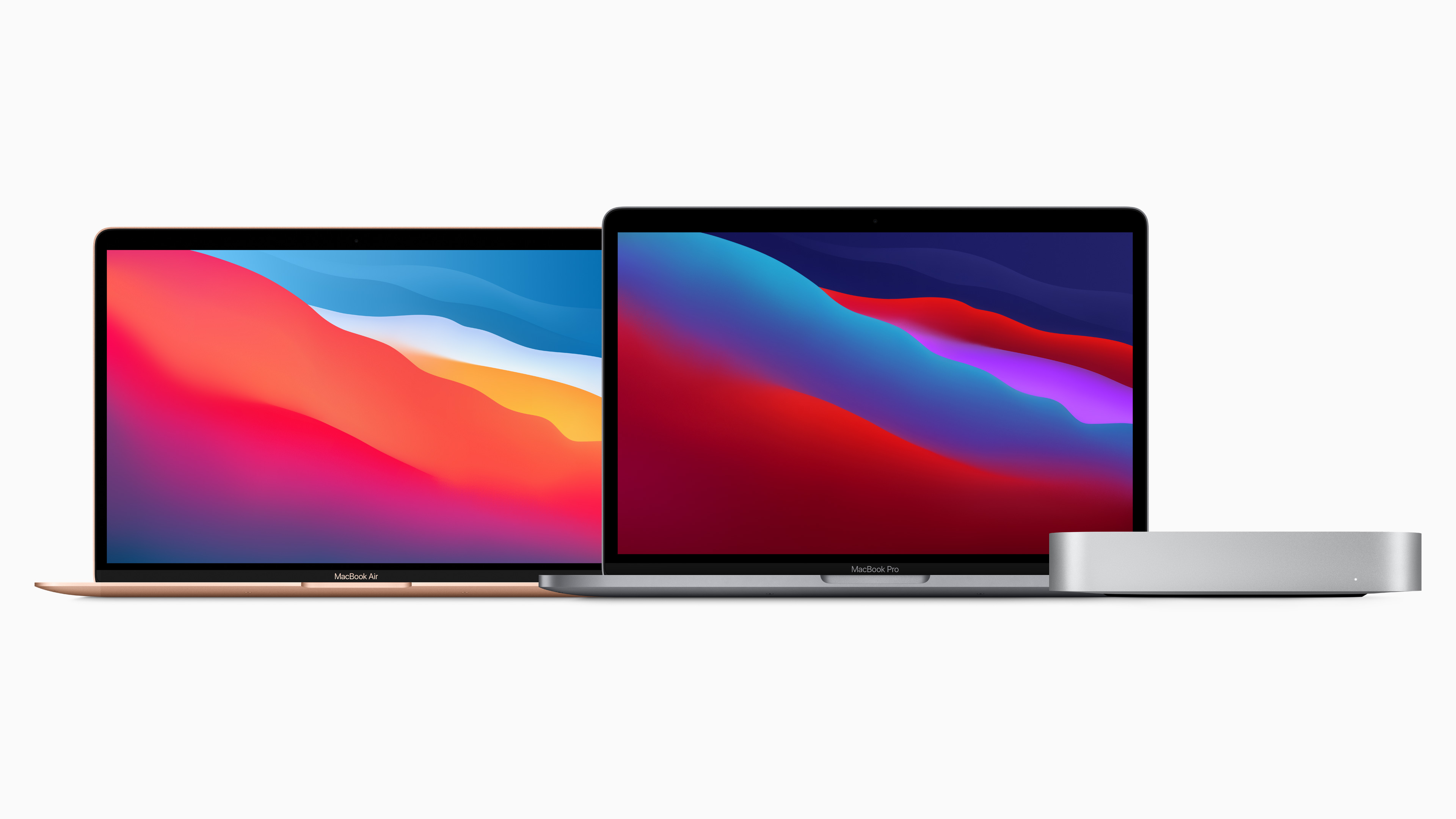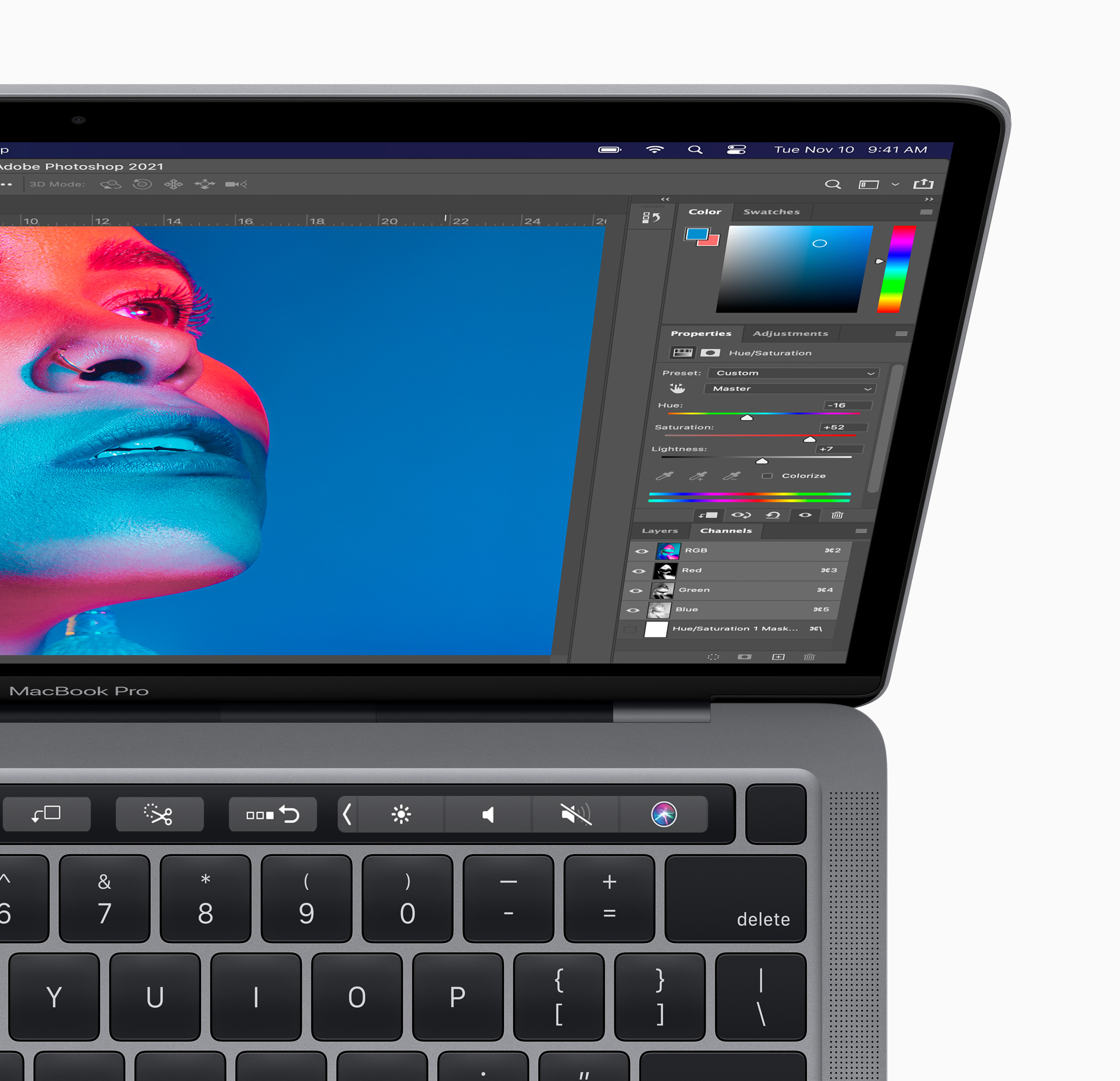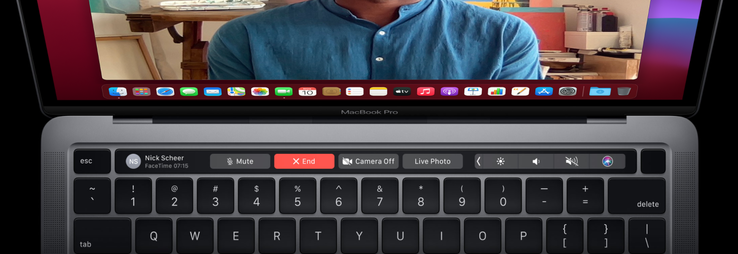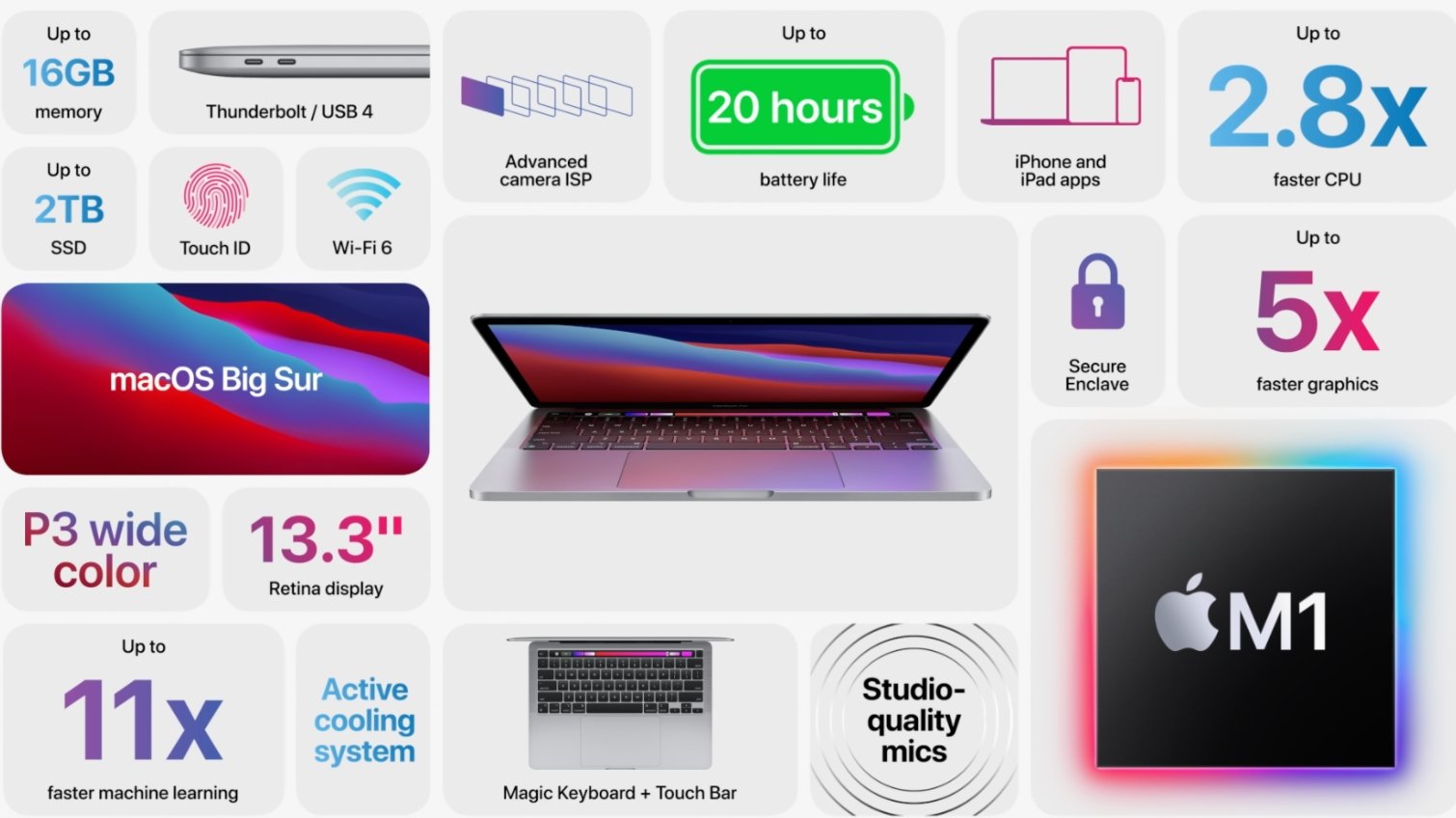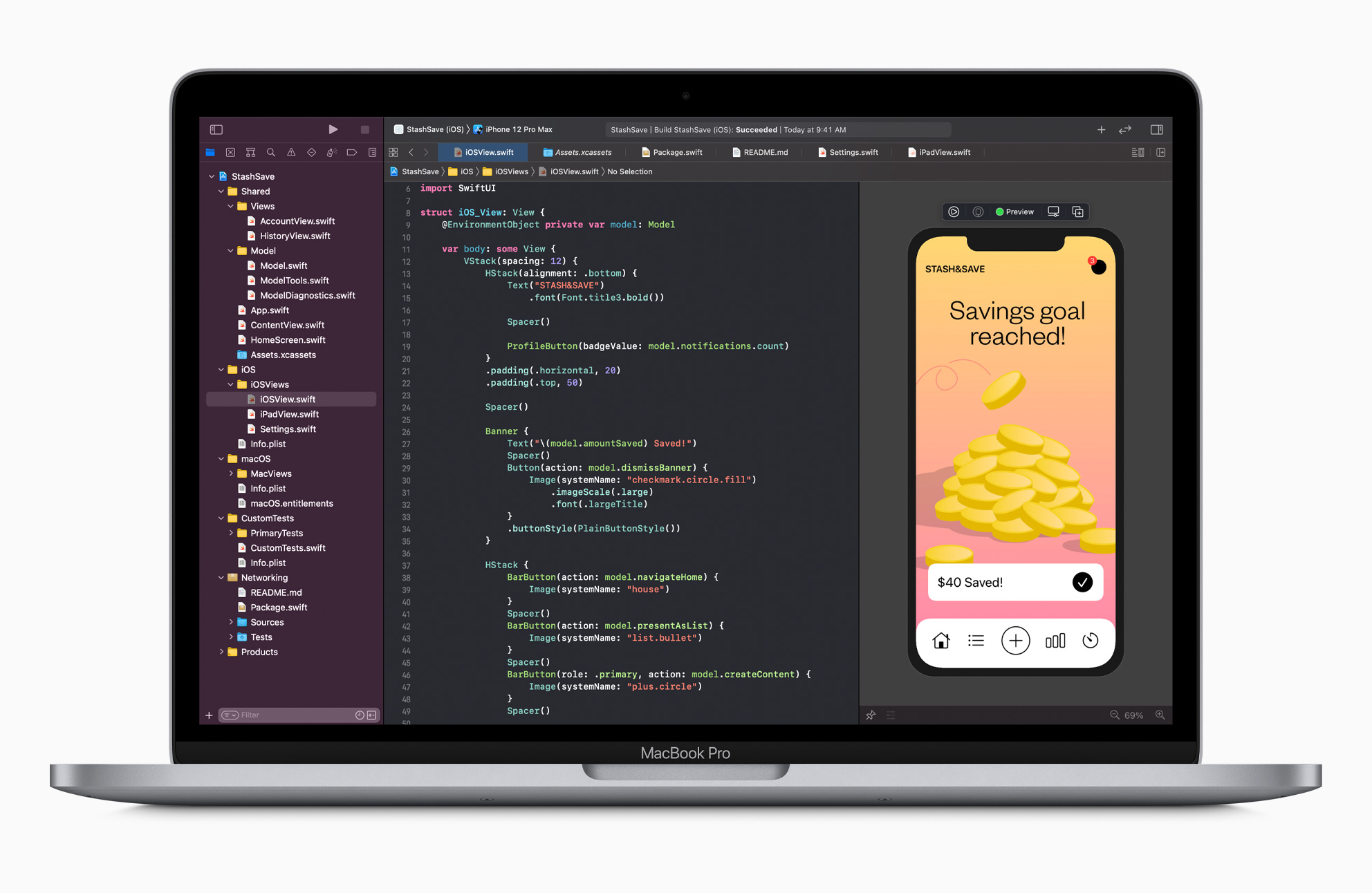В 2016 году я стал счастливым обладателем MacBook Air 13 (2015), а в 2020-м я купил себе MacBook Pro 16 (2019). Наступил 2022 год, а значит, что мой опыт использования Mac достиг 6 лет.
За это время у меня накопилось целых 8 причин, почему MacBook лучше большинства Windows-ноутбуков. Из-за них я даже не думаю смотреть в сторону конкурентов, потому что компьютеры Apple уникальны и безальтернативны. Это факт.
1. Надёжность и комфорт
Обожаю этот дизайн. Жаль, что у того поколения Air не было Retina-экрана.
Когда я достал из коробки свой первый MacBook Air, сильно удивился от того, насколько он тонкий и лёгкий. Первое время у меня были вопросы к тому, насколько такой корпус будет долговечным. Был страх его согнуть, поломать, но со временем он не оправдался.
Несмотря на то, что алюминий — мягкий материал, и кромки у MacBook действительно стачиваются даже при бережном использовании, ноутбук по-прежнему выглядит топово. Никаких потёртостей и сколов на нём не появилось. Со стороны он вовсе кажется новым.
Сейчас им пользуется моя мама и тоже не может нарадоваться надёжности и продуманности. Аналогично могу сказать про свой MacBook Pro 16. При такой большой диагонали экрана и мощном железе его вполне комфортно носить с собой в рюкзаке. В его сборке и материалах я уверен на сто процентов. Всё надёжно и долговечно.
В поколении 2021 года меня смущает чёлка. Пока считаю этот дизайн эталонным.
Потому что за полтора года использования Pro 16, я несколько раз его ронял, пару раз он падал со стола, и никаких поломок не случилось.
Это я ещё не говорю о том, что MacBook просто красив, за ним приятно работать и всё-таки он узнаваем. Согласитесь, что когда твой девайс выделяется среди остальных — это приятно.
2. Лучшие трекпады
По размеру он как iPhone.
По своим наблюдениям могу сказать, что лишь в 2020-2021 году в Windows-ноутбуках производители научились делать трекпады, как у MacBook… 2011-2014 г. Они физические (то есть, имеют реальную кнопку и продавливаются при нажатии).
В то время как у MacBook Pro уже 7 лет используются трекпады Force Touch. Тактильный отклик, создающий эффект нажатия, отрабатывается системой Taptic Engine. То есть, по факту трекпад не прожимается, и благодаря этому пользователь может настроить силу нажатия под себя.
Потому что не всегда физические трекпады могут иметь оптимальную калибровку, и в этом огромный плюс MacBook.
Монтировать с трекпадом значительно удобнее.
А ещё, трекпады у MacBook позволяют забыть о любых компьютерных мышках. Без лишних слов — просто потому что они удобнее. Чем и почему объяснить сложно, тут нужно пробовать в реальной жизни.
И каждый раз, когда кто-то с Windows-ноутбуком спрашивает «как ты вообще можешь работать за ноутбуком без мышки» мне становится невероятно лестно.
Потому что именно такой опыт использования и должен давать ноутбук. Когда можешь просто положить его на колени и работать, не задумываясь о каких-то внешних устройствах.
3. Единство дизайна
Большинство приложений для macOS выглядят так, словно их делали совместно с Apple.
На моём MacBook второй системой установлена Windows 10, потому что иногда хочется поиграть за ноутбуком. Разумеется, я из интереса решил немного поработать за Windows. Увы, разочаровался.
Сама система стала действительно лучше (11 выглядит ещё опрятнее), но софт… Знаете, ощущение, словно всё осталось на уровне Windows 7 и Windows 8. У приложений нет общего дизайн-кода, и некоторые из них выбиваются из общего стиля системы (за редким исключением).
На самом деле, это очень важный параметр, который делает работу с компьютером более интуитивной.
4. На macOS я не переживаю за свои проекты
Классика жанра.
Потому что macOS на фоне Windows невероятно стабильная система. Я ни разу не сталкивался с внезапными вылетами, экранами смерти, беспричинными зависаниями и перезагрузками. Со всем выше перечисленным я столкнулся на Windows за неделю использования.
«Винду» я ставил через Boot Camp, и один из аудиодрайверов был установлен с ошибкой, из-за чего при полном отключении звука компьютер перезагружается. Драйвер этот, к слову, был выпущен самой Apple, так что частично моя претензия распространяется и на купертиновцев.
Хочу, чтобы Windows изначально не имела таких проблем в работе. Потому что я желаю работать за компьютером, а не разбираться в дебрях системных каталогов. Жаль, что за столько лет в Microsoft подобные проблемы не исправили. Чтобы компьютер просто не выключался в таких ситуациях.
Но лучше делайте резервные копии. Дедовский метод, который работает всегда.
Ещё я часто пользуюсь на MacBook функцией «Вернуть к версии». Бывает, что я могу внезапно начать писать новость в документе, в котором работал над статьёй, и в любой момент могу вернуть документ к нужной версии. Потому что macOS незаметно делает резервные копии документов на разных этапах работы.
В Windows мне подобной фишки очень не хватало. Странно, что её там до сих пор нет (какие-то сторонние решения не в счёт, у Mac это есть из коробки).
5. Универсальные приложения
Это удобно, и в этом вся Apple.
В 2019 году Apple представила инструменты для разработки универсальных приложений для iOS и macOS. И сегодня их в App Store уже точно несколько сотен. Я понимаю, что Windows не имеет мобильного придатка, но как же круто иметь одни и те же приложения на всех устройствах.
Например, в iA Writer я пишу тексты на всех своих устройствах, в Things 3 составляю списки дел, в Bear записываю идеи (сервис есть даже для Apple Watch). Это то, чем пользуюсь я, подобных приложений для разных задач в App Store точно несколько сотен.
Здорово, что Apple развивает свои платформы в направлении единства.
6. Продвинутая работа с несколькими экранами
Это не шутка, это Windows.
Windows до сих пор не умеет адекватно работать с дисплеями высокого разрешения. Приходится вручную подбирать оптимальное соотношение масштаба и разрешения подключённого монитора.
Либо вы рискуете нарваться на гипермаленькие элементы интерфейса, работать с которыми невозможно, либо придётся мириться с мыльными значками.
Когда ставил Windows 10 на MacBook Pro 16 через Parallels, приходилось знатно попотеть, чтобы привести всё в порядок. Но драйвера Boot Camp умеют решать этот момент нативно. Хотя раньше приходилось страдать, особенно владельцам iMac 27.
Выделю ещё продвинутую работу с несколькими рабочими столами.
7. У MacBook лучшие экраны
Монтировать за Mac — одно удовольствие.
Я провожу много времени за ноутбуком, и хороший экран для меня необходимость. В MacBook Air и MacBook Pro используются восхитительные Retina-дисплеи с высоким разрешением. Они не режут глаза.
Опция True Tone позволяет ещё меньше напрягаться глазам, подстраивая тон под окружающее освещение. Если вокруг свет имеет холодный оттенок, то такой же оттенок будет у экрана. Эффект могу сравнить с бумажной книгой.
Отмечу, что дело не в разрешении, а в том, как произведена матрица и какие дополнительные опции есть ещё. MacBook безальтернативен.
8. Чипы Apple Silicon
Apple теперь конкурирует ещё с Intel и AMD.
Пока что я пользуюсь MacBook на Intel, но в этом году планирую продать его, подкопить немного денег и взять MacBook Pro 14 с M1 Pro. Это во всех смыслах потрясающий компьютер — он мощный, «холодный» и долго работает от одного заряда. Apple сделала настоящую революцию, переведя Mac на собственные процессоры.
Потому что Intel Core i7 в моём Pro 16 греется, иногда даже во время работы в текстовом редакторе. Здорово, что Apple толкает индустрию вперёд. Я уверен, что за ARM в ноутбуках будущее.
Вместо заключения
Mac или Windows — спор длинною в вечность.
Теперь хочу всё подытожить. Есть много сфер, где компьютеры с Windows необходимы. Например, в медицине. Но для офисной работы, учёбы, программирования, дизайна, видеомонтажа MacBook лучший вариант. К тому же стоят они не так дорого.
Цена практически любого современного (нормального) Windows-ноутбука в районе 50-60 тыс. рублей. MacBook Air на M1 можно купить от 80 тыс. рублей. Да, это дороже, но Mac будет безотказно работать на протяжении многих лет, в то время как Windows будет нужно периодически «допиливать».
Ещё с macOS не нужно париться о вирусах. Подхватить их очень сложно. А спустя несколько лет MacBook можно продать за неплохие деньги, добавить ещё немного и приобрести новый. Так что эта небольшая переплата стоит того. Потому что вы сохраните мешок своих нервных клеток и кучу времени.
Просто нужно рассматривать такие приобретения не с точки зрения «здесь и сейчас», а с точки зрения того, каким ноутбук будет через год, два, три.

🤓 Хочешь больше? Подпишись на наш Telegram.

iPhones.ru
Пришёл к выводу, что MacBook — это надёжный рабочий инструмент, которого хватит на несколько лет.
- Mac,
- windows,
- конкуренты,
- сравнение
podogreykin
@podogreykin
Главный любитель технологий и Звёздных воин в галактике. До сих пор слушаю музыку с iPod.
Есть вопрос или замечание: [email protected]
Пока переход Mac’ов на чипы от Apple был только слухом, у критиков этой идеи был сильный аргумент: без полноценной эмуляции Windows таким компьютерам не выжить. Во многих профессиональных областях это критично, мол, Mac’и на ARM-процессорах такую эмуляцию не потянут (чисто технически), и профессионалы покинут Mac. Реальность оказалась не такой, как её представляли. Mac’и с Apple Silicon внутри без проблем потянули бы Windows, но этой операционной системы на них действительно нет, и, возможно, не будет. По причинам чисто юридического характера, но от этого не легче. Критично ли это? Не поспешили ли в Купертино с переходом на ARM?
На Mac с M1 нет встроенных средств для эмулятора Windows
О том, что на Mac с чипом М1 не удастся с помощью встроенного ПО установить Windows, хотя технически это возможно – не новость. В начале марта в коде третьей бета-версии macOS 11.3 были обнаружены строки, сообщающие об отключении Rosetta 2 (переводчика кода, написанного для Intel, встроенного в macOS) в некоторых странах. Эти строки в случае необходимости будут выведены на экран – и появились они в системе неспроста.
Переход на Apple Silicon не мог обойтись без трудностей и проблем, которых невозможно предусмотреть заранее. И одна из таких проблем, похоже, уже на горизонте. В четвертой бета-версии macOS 11.3, вышедшей 15 марта, эти строки не исчезли. Если Apple придется отключить Rosetta 2 уже сейчас, а не через пять-шесть лет, как планировалось, это критично.
Нужна ли сейчас Windows на Mac?
До перехода на Intel платформа Macintosh существовала в собственном мире, практически изолированном от большей части компьютерного мира. С помощью эмуляторов на Mac’ах можно было пользоваться программами для других платформ, в конце 90-х на них даже удавалось установить Windows – но это были суррогатные решения. В первой половине нулевых программного обеспечения для Intel-процессоров было написано в сто раз больше, чем для PowerPC. Во многих областях человеческой деятельности программ для Mac’ов не было вообще. Переход на Intel сделал все эти богатства доступными и на Mac’ах. На Mac теперь можно было установить Windows (настоящую, купив её у Microsoft) и необходимые для работы программы.
В 2005-2007 годах, когда Apple Computer переходила на Intel, почти все программное обеспечение для предприятий было написано для Windows. Системная технология Boot Camp и виртуализаторы от Parallels, VMWare и других компаний открыли для Mac’ов весь мир. Для этого на Mac нужно было установить Windows.
Сейчас Windows на Mac можно поставить только с помощью сторонних приложений. Например, от Parallels
В наши дни большинство жизненно-важных приложений стали Интернет-приложениями. И теперь почти не имеет значения, какая операционная система установлена на компьютере, и какая архитектура у его процессора. Ими можно пользоваться даже с мобильных устройств, с любого компьютера, в любой точке мира (где не тормозит Интернет), и с защитой информации у этих приложений все в порядке. Таких приложений много, но есть у них и недостаток – все они строились в расчете на массовую аудиторию.
Можно ли установить Windows на Mac с M1?
А что если ваши профессиональные занятия ни разу не массовые? Таких большинство. Для них тоже пишут программное обеспечение и в основном пишут его для Windows. Часто это не просто одно приложение – во многих случаях это целая инфраструктура. Без установки Windows не обойтись. Есть решения и для таких случаев. Использовать виртуальный (Parallels, VMWare) или удаленный Windows-компьютер (такие сервисы предлагаются, их немало). Безопасность гарантируют, и все такое.
Есть и более простые решения – купив Mac с Apple Silicon, сохранить и Intel-Mac. Или купить PC от другого производителя. Как в старые добрые времена до перехода на Intel.
Подпишись на наш чат в Telegram. Там авторы Appleinsider.ru общаются с читателями.
Почему Apple отключает Rosetta 2
Apple собиралась (и возможно, собирается) поддерживать Rosetta 2 в течение нескольких лет после завершения перехода на Apple Silicon. Одновременно с этим компания обещает поддерживать Mac’и с Intel. Бесконечно это продолжаться не может, но переходной период необходим. Отключение Rosetta настолько противоречит интересам Apple, что я даже не буду объяснять, почему это не её инициатива.
Скорее всего (точных данных нет), это ответный удар Intel. Которая так и не смогла победить чип Apple ни в честном бою, ни в нечестном. Зато Intel принадлежат авторские права на архитектуру x86. Rosetta 2 переводит x86-код в код для ARM. Intel без особых сложностей может запретить Apple такое использование x86. Возможно, обойдется – но судя по тому, что Apple уже готовится к неприятностям, всё очень плохо.
macOS Big SurWindowsКомпьютеры AppleПроцессор Apple М1
Об установке операционной системы Windows на Mac задумываются многие пользователи компьютеров и макбуков. Продукция компании Apple известна как качественная и надежная, созданная с заботой о пользователе, однако, после долгих лет работы на «Виндовс» к ней нужно привыкать. На Mac часто не запускаются виндовские программы и приложения, а те, что всё же установились, работают нестабильно. Это заставляет задуматься о том, как поставить Windows на Mac, чтобы комфортно работать в знакомом интерфейсе и параллельно изучать нюансы неизвестной системы.
Как установить вторую OS на Mac
Если прежде на компьютерном устройстве Apple приходилось перепрошивать BIOS, чтобы поставить Windows, то теперь задача значительно упрощена. Более того, такая опция поддерживается большинством современных «яблочных» компьютеров. Существует два способа инсталляции Windows на Mac Pro, MacBook и Mac-Mini:
-
в качестве самостоятельной системы;
-
внутри MacOS с помощью виртуальной машины.
В обоих случаях «не родная» ОС будет легко запускаться и не ухудшит работоспособности компьютера. Разница лишь в том, для какой цели он используется. Тем, кому ПК нужен для игр или работы с ресурсоемкими приложениями, лучше предпочесть первый вариант с полноценной установкой Windows на Mac. Если требуются стандартные офисные программы – отдельное окно будет оптимальным выбором. Рассмотрим оба способа более подробно.
Установка без дополнительных программ
Чтобы отдельно загружать Windows на Apple, воспользуйтесь утилитой Boot Camp Assistant. Она входит в стандартный пакет Macintosh и позволяет быстро дефрагментировать жёсткий диск, чтобы освободить место для второй операционной системы. Всё, что для этого потребуется, − флеш-накопитель с загрузочным файлом Windows 10 нового поколения.
После разбивки диска остается следовать сопутствующим указаниям инсталлятора. Компьютер автоматически перезагрузится и при включении предложит выбрать сеть и диск с соответствующей ОС. Настраивать систему и использовать дополнительные драйвера не понадобится – операционка сделает всё автоматически. Для удобства можно присвоить отдельные наименования всем доступным соединениям: это поможет быстрее ориентироваться.
Установка с помощью эмулятора
Для реализации такого варианта понадобится специальная программа-эмулятор, внутри которой будет функционировать Windows. К таковой относятся платные виртуальные машины VMware и Fusion Parallels Desktop, а также их бесплатная альтернатива VirtualBox. Операционная система Windows будет запускаться на Apple в режиме визуализации и полноценно работать в другом окне. Для переключения между OS не нужно перезагружать устройство.
Недостаток в том, что мощность компьютера распределяется между обеими системами, даже если вторая «простаивает». Как следствие, работа приложений, требующих много ресурсов, замедляется.
Как стереть вторую ОС с Mac
Об этом компания Apple не забыла позаботиться. Чтобы убрать с компьютера Windows, следует воспользоваться все той же Boot Camp Assistant, выбрав в ней функцию удаления. Процесс займет не более минуты, после чего «яблочное» устройство вернется в изначальное состояние.
Виртуальный раздел быстро удаляется и присоединяется к тому жёсткого диска. Весь его объём становится доступен после перезагрузки. Временно отключить ОС Windows нельзя: опция не предусмотрена разработчиком.
Удобно ли использовать вторую OS на Mac
По отзывам установка Windows на Mac совершенно безопасна для устройства. При этом важно знать следующее:
- Необходимо использовать только лицензионную операционную систему от Microsoft одной из последних версий.
- Для инсталляции подходит только 64-битная ОС.
- Неправильные действия при установке могут повлечь за собой утрату информации на диске. Если нет возможности грамотно поставить Windows на Mac самостоятельно, стоит обратиться к специалисту. Сервисный центр SoftMonster предоставляет услугу по настройке лицензионной системы удаленно.
Не существует ни одного «противопоказания» для установки Windows на устройство, работающее под Mac. Это решение поможет владельцам техники Apple привыкнуть к работе в новой среде и использовать ПО, предназначенное для Windows. Плюс этот способ устранит проблему несовместимости с компьютером некоторых внешних устройств, которые могут работать исключительно в среде Microsoft.
Для активации ОС Windows достаточно купить ключ в нашем интернет-магазине SoftMonster. Это позволит вам работать законно и безопасно, не беспокоясь за сохранность личной информации. Мы предлагаем только качественное лицензионное программное обеспечение, поэтому проблем с драйверами и установкой ОС не возникнет. У нас работают квалифицированные консультанты, которые ответят на любые профильные вопросы.
Для пользователей персональных компьютеров, на которых были установлены лицензионные версии операционной системы 7й и 8й версии, компания Microsoft сделала уникальный подарок. Пользователи смогли обновить систему до версии Windows 10, не потратив ни цента. Ожидание в очереди на обновление продлилось несколько месяцев. Однако, полученная в качестве обновления система действительно стоила того, чтобы её дождаться. Самые нетерпеливые пользователи скачивали специальное приложение с сайта компании, которое предназначено для создания загрузочных образов системы, обладающее дополнительными свойствами, необходимыми для принудительной установки новой версии системы.
Я обновлялся с лицензионной Windows 7 Home Edition. Пользователям Windows было предложено либо установить чистую версию программного продукта, либо обновить систему, как это сделал я. После обновления система сохранила все мои приложения, настройки и даже ярлыки, которые были на моем рабочем столе. Установка системы сопровождалась перезагрузками. После нескольких раз, я сбился со счета. Оставив свой MacBook Pro на неопределенное время я начал заниматься своими делами просто наблюдая за процессом. Время установки было достаточно длительным, но результат оправдал ожидания.
Установленная на раздел BootCamp система от Microsoft загрузилась сразу после установки без серьезных проблем. Конечно, новый интерфейс, который пришел к нам через восьмую версию системы, порадовал сразу. Простота и присутствие множества прямых линий, более контрастное отображение материалов — это все было заметно с первого запуска. Новый для меня «Магазин Приложений» и уже интегрированный в систему антивирус, который приходилось в седьмой версии и XP устанавливать вручную после проверки подлинности системы — это были сплошные позитивные моменты.
Справедливости ради, стоит рассказать о небольших трудностях с драйверами. На первом этапе, как и при прошлых обновлениях системы, у меня пропала подсветка клавиатуры и перестали отвечать комбинации функциональных клавиш (громкость звука, яркость свечения дисплея и прочее). Однако, простой перестановки пакета BootCamp версии 5.1, который я снова скачал со страницы программного продукта на сайте Apple после перезагрузки системы расставили все по местам.
Также была замечена очень странная работа сетевой карты, установленной в моем ноутбуке. При увеличении трафика, который она пропускала, в моей системе переставал адекватно работать DNS. Таким образом пакеты ping проходили на указанные адреса, но сами адреса система не разыменовывала в IP. Фактически, система начинала считать, что компьютер не подключен к сети интернет. Я очень расстроился, когда подумал, что это связано с сырой версией ядра Windows 10, однако после некоторых манипуляций с переустановкой драйверов сетевой карты все заработало. И как заработало!
Производительность порадовала настолько, насколько можно получить скорость работы системы, когда надежда увеличить скорость обработки информации уже пропала. На десятой версии системы я смог без задержки играть в World of Tanks, запущенной в средних настройках. И это при том, что Windows для меня является запасной системой на моем MacBook Pro. Годы работы на удобной и стабильной OSX на компьютерах от Apple привели меня к мысли о том, что Microsoft не могут достичь должного уровня проработки системы. Но компания постаралась на славу — оптимизация, интерфейс, приложения, обновление, защита. Теперь все на высоте!
Это MacBook Pro 13 с процессором М1, которым я пользуюсь последние месяцы. Возможно вы заметили, что я перешел на него с Windows. И это должен был быть опыт использования, но дело обстоит куда серьезнее…
Сегодня я поделюсь опытом использования устройства. Мы поговорим о проблемах устройства и багах Mac OS, совместимости приложений с чипом М1. Ну и конечно поговорим о разнице подходов Windows и Mac OS.
И главное: получилось ли сделать ноутбук мечты или надо еще подождать?
Первое, что меня удивило — тут нет сброса ситемы. Нет одной кнопочки «Стереть все» и настроить ноутбук с нуля, как можно сделать на любом смартфоне. Даже на Windows есть. Что бы вы думали — Apple предлагает на сайте инструкцию из семи пунктов! Apple: 7 пунктов.
Проблема ожиданий
Поговорим о пробеме ожиданий. Постраюсь объяснить проблему. Конкуренция среди мобильных устройств — смартфонов — нас избаловала. Они каждый месяц все быстрее, плавнее, лучше камеры и куча форм-факторов.
И вот Apple выпускает как бы ноутбук здорового человека: с хорошим ARM-чипом и чистой операционкой. В чем подвох?
Как последовательный пользователь Windows, я знаю ее проблемы…
Переходя с Windows я думал, что это ОС для компьютера здорового человека. Apple позиционирует Mac OS Big Sur как операционную систему — какой она должна быть в 2020 году. В 2021 году нас ждет обновление и система будет называться Mac OS Monterey.
Поэтому с одной стороны ждешь, что система будет современной и не такой архаичной как Windows. Спойлер — нет. С другой стороны есть очень успешный опыт использования iPad с его собственно iPad OS: плавная система, где нет ничего лишнего. И ждешь перенос этого подхода на MacBook. И этого тоже не произошло. Как минимум, пока.
Но оказалось, Mac OS во многом тащит за собой старые скелеты. Например, тут странные интрефейсы настроек, например. Wi Fi.
Скелеты в шкафу
Есть несколько вещей, которые меня шокировали. Если вы опытный пользователь Mac, то вас будет бомбить от моих замечаний.
Mac OS с одной стороны пытается идти в сторону iOS: тут симпатичные анимации, меню приложений такое же. Но если приглядеться:
- Нет единого стиля иконок. Все из разных эпох: где-то еще торчит скевоморфизм времен Скотта Форстала, который кстати покинул компанию в 2012 году. Это то ли переход, то ли попытка усидеть на двух стульях сразу.
- Или вот еще. Как удивительно устроена установка стороннего софта с сайтов: сначала ты скачиваешь файл установки, а затем его надо перетащить на область с приложениями. Но самое удивительное, что все разработчики визуально это реализуют по-своему. И это выглядит колхозно.
- Ну и еще попадаются мелочи типа того, что нет удобного сброса системы. Об этом мы сказали выше…
Удивление
Вторая часть моих удивлений связана с тем, как устроена Mac OS по сравнению с Windows. Принято считать, что Mac OS — это такая понятная интуитивная система. На самом деле — нифига. Интуитивными системами сейчас стали мобильные — iOS и Android. В них само все понятно.
Mac OS же очень приятная за счет плавных и остроумных анимаций, которые не фризятся. Но что касается структуры: местами она абсолютно алогичная.
Есть расхожее мнение, что Mac — это удобней чем Windows. Мне кажется, это не так. Это просто по-другому.
В Mac OS, как и конечно в Windowsпоначалу очень обо многое спотыкаешься. И дело не просто в том, что непривычно, а потому что реализовано странно. Контринтуитивно.
Начиная с простых вещей, которые в основном можно поменять в настройках, типа раскладки: когда для ввода точки надо нажимать комбинацию клавиш: Shift+7, что нелогично потому что точка — это очень частый символ. Или инвертированная прокрутка на колесике мыши: чтобы её поменять надо ставить фирменное приложение или утилиту.
Но у меня есть вопросы на уровне концепции операционки. Например, что такое запущенное приложение. Mac OS считает, что приложение может быть запущенным даже если у него не открыто ни одно окно. В доке такое приложение отмечается точечкой. Зачем это? То есть может быть ситуация, что видишь на экране окно одного приложения, но как бы активным является другое — об этом сообщает только верхнее меню. Контринтуитивно.
Даже отдельные шорткаты придумали для закрытия окон и приложения целиком. Command+Q — если вам интересно.
Например, неинтуитивно сделано расширение в полный экран. Двойной тап не всегда открывает окно во весь экран. Это странно — зачем мне смотреть на торчащий хлам других приложений, если хочу сконцентрироваться на этом. Второй вариант — когда приложение создает отдельный рабочий стол. Тоже не очень удобно, когда одновременно работаешь более чем в двух приложениях. Кстати, такое окно нельзя сразу свернуть…
Разделение экрана тоже реализовано неудобно. И лучше поставить отдельную утилиту, которая делает его нормальным.
Нет жеста переключения между программами как на iPad или даже на Windows — свайпом. Для переключения надо сделать два действия: перейти в режим Mission Control и выбрать новое приложение.
Третья секция — свернутые окна. Причем у вас будет отображаться и свернутое окно, и иконка приложения. Вот например Finder. Если закрываешь окно, приложение не закрывается. Эти понятия тут разделены. И я не нашел сильных доводов, зачем нужно такое решение. Контринтуитивное.
Многие их этих вещей можно настроить. Но по умолчанию они именно такие. Контринтуитивные.
Это компенсируется: Мне кажется Mac любят за плавность и няшность.
Глюки
Всплывающее окно VPN не пропадало даже после удаления программы и перезагрузки.
А еще среди глюков я заметил, что иногда клавиатура не переключается.
Совместимость
Вставляю SD-карту после съемки, файлы копируются и вдруг ошибка посреди. Не сказано, что формат не подходит. Все выглядит так — будто работает, но не работает полноценно. Возможно дело в файловой системе карты — ExFat. Хотя Apple вроде как с ней дружит. И получается если я профессионально занимаюсь фото или видео, у меня есть разные устройства, надо постоянно держать в голове — какая файловая система будет глючить на MacBook.
Железо
Тачбар — это весьма бесполезная штука. Для настройки яркости надо сделать два клика или свайп вместо нажатия кнопки.
Отличительной особенностью MacBook Pro на М1 от MacBook Air является наличие кулера. И его не замечаешь, потому что он не включается. Хотя не всегда, об этом позже.
А еще из-за нового процессора не поддерживаются внешние видеокарты.
Thunderbolt 4 здесь поддерживают скорость до 10 Гбит/с, что в четыре раза ниже истинного Thunderbolt 4 от Intel, то есть по сути перед нами USB 3.1.
И в целом портов конечно не хватает. Подключать монитор надо через переходник, а если еще жесткий диск или SSD подрубил, а он понадобится потому что памяти маловато. В этом случае заряжать ноутбук будет нечем. Ну какой же это MAcBook Pro?
Спецификации
В минимальной комплектации за 130 тысяч рублей мы получаем твердотельный накопитель на 256 ГБ. Серьезно? 512 ГБ стоят уже 150 тысяч рублей, а 1 ТБ памяти обойдётся в 200 тысяч рублей.
Фронтальная камера жуткая по качеству, её разрешение составляет 720p. Но с микрофонов звук хороший. Как впрочем и из встроенных динамиков.
Возможным минусом для такого довольно мобильного решения я бы назвал отсутствие SIM-карты. Согласитесь, было бы удобно вставить сюда симку с интернет-тарифом и работать где угодно!
Экран
Дисплей хороший, но он почему-то постоянно уменьшает яркость. Я даже отключил настройку автояркости и это продолжилось.
А еще тут нет поддержки 120 Гц, хотя в iPad Pro, который дешевле, есть. И поверьте — это совсем другой опыт!
Рамки вокруг экрана довольно большие, по сути, корпус устройства вообще не поменялся — а мог бы.
Ну и вишенка на торте — Apple M1 поддерживает подключение лишь одного внешнего монитора.
Софт
С софтом от Apple проблем особо нет. А неоптимизированные приложения по-прежнему не всегда запускаются быстро. Например, Evernote.
Говорят, кстати, что Windows уже запускается через Parallels, но вроде бы все еще не идеально
Докер последний раз, когда пытался запустить тоже выдавал ошибку.
Судя по обзорам, Android Studio работает не слишком шустро кроме эмулятора, которая требует виртуализации под интел.
Непереведенный на М1 профессиональный софт типа Adobe Premiere Pro работает, но неидеально. Иногда Mac даже просит закрыть другие приложения, так как ему не хватает памяти.
Приложения под iOS — от них особого толку нет. Большинство полезных — типа YouTube — нет в магазине. А во-вторых они просто не адаптированы под такой большой и несенсорный экран.
Ожидание от iPadOS. Ты привыкаешь к удобным приложениям. Например, YouTube на iPad — это лучший опыт. Тут же используется браузер, а смотреть YouTube в браузере — так себе удовольствие.
К тому же непонятно, что с играми! Counter Strike: Global Offensive все еще не запускается! DOTA нормально работает. Но в остальном, из игр только Apple Arcade, хотя тоже не все переведены на М1.
Производительность
Уже была куча бенчмарков и тестов. Он действительно рендерит видео быстрее, чем предыдущие MacBook Pro. Если говорить о Windows, то по этому параметру он сопоставим или даже быстрей, чем ноутбук за 200 тысяч рублей.
При этом, именно при рендере, я впервые заметил работу кулера!
Удобство
Теперь поговорим о хорошем.
Тут есть клевый поиск.
Есть просто и быстрое наведение порядка на рабочем столое — так называемые стопки.
ЗА что можно ценить Mac OS, так это за быстрый предпросмотр файлов
Также нельзя не отметить AirDrop — это конечно топчик. Если снял какое-то видео на iPhone, то скинуть его на MacBook можно очень быстро. Но есть один нюанс — я больше хожу с Android.
Тут есть много горячих клавиш, фишечек, лайфхаков и настроек.
Но главное — время жизни. Оно тут отличное. Без но тут не обошлось: батарейка садится в пассивном режиме — иногда не пользуешься компьютером несколько дней, кидаешь в сумку, открываешь — а там 50 или 30 процентов.
Приятно отметить, что тут нет возни с режимами питания: экономичный производительный. Он просто работает.
Итоги
Чисто логически: Apple — это компания, которая очень точно пытается соотносить железо устройства с софтом и внутренними компонентами. И здесь мы увидели что? В корпуса уже давно вышедших устройств вставили новый чип, который принципиально другой и по внутренней структуре и по тому, как память и охлаждение устроено. А его вставили в старый корпус.
Логично предположить, что перед нами переходное устройство. И в этом или следующем году мы увидим Mac и MacBook, которые уже полностью заточены под М1.
Вывод, на самом деле, простой — это классное устройство. Но не идеальное…
Post Views:
16 946
Большинство людей покупают Mac для работы в среде OS X, но очень часто по соседству с яблочной ОС на загрузочном диске оказывается и Windows. На то есть много причин: необходимость в специфичном ПО, желание использовать качественное «железо», работая в Windows и другие. Новый MacBook действительно новый продукт, а не обновление существующего, поэтому запуск на нем Windows вдвойне интересен. Редакторы ArsTechnica провели интересный эксперимент по запуску и работе Windows на новом MacBook, о его результатах читайте ниже.
Установка и некоторые нюансы
Процесс создания Boot Camp и загрузки драйверов Windows, по сути, не изменился. Нужно скачать образ Windows 8.1 на ваш MacBook, запустить «Ассистент Boot Camp» из папки «Утилиты», подключить USB-флешку на 8 гигабайт и указать количество дискового пространства, которое вы хотите выделить под Windows.
Первая сложность — это флешка. Накопители нового стандарта USB-C не сыщешь днем с огнем. Как минимум, вам понадобится 19-долларовый адаптер USB тип С — USB тип A от Apple или сторонних производителей. Прежде чем начать, нужно полностью зарядить MacBook. При использовании флешки USB 3.0 всё прошло гладко: после создания установочного диска MacBook перезагрузился и началась установка Windows, потом установилось ПО Boot Camp и драйвера.
Если после перезагрузки установка не начнется, нужно удерживать клавишу Option и выбрать установочный диск из списка (он должен отобразиться как EFI Boot).
Разрешение дисплея
При первой загрузке рабочего стола Windows, после того, как всё будет установлено, шрифты и элементы интерфейса могут показаться вам слишком мелкими. Автоматическое определение разрешения экрана и подстройка, работающая на обычном ПК, на MacBook не срабатывает, поэтому вам придется выбрать его вручную. Для этого просто сделайте правый клик на рабочем столе, выберите «Разрешение экрана», затем «Сделать текст и объекты больше или меньше» и укажите желаемый процент масштабирования. Оптимальным будет 150 %, хотя кого-то, возможно, устроит и 125 %.
В этом плане у Windows есть преимущество перед OS X — независимо от настроек масштабирования рабочий стол отображается в стандартном разрешении дисплея MacBook 2304×1440, так что не будет проблем с производительность GPU из-за того, что вы делаете элементы интерфейса мельче или крупнее. Обратная сторона медали — это поддержка высокого разрешения в Windows-приложениях, она по-прежнему оставляет желать лучшего. Приложения Microsoft и самые популярные приложения сторонних разработчиков имеет поддержку Retina, но в тех же продуктах Adobe она все еще значится как экспериментальная особенность.
Менее популярные и, особенно, старые приложения будут выглядеть крошечными или, наоборот, размытыми. В некоторых приложениях основная часть окна выглядит хорошо, но отдельные кнопки или ползунки отображаются неправильно. В OS X лишь немногие приложения не поддерживают Retina-разрешение, но в среде Windows это, к сожалению, распространенное явление.
Другие странности ПО
Уровень поддержки Apple своего ПО для Windows никогда не впечатлял и Boot Camp, как и прежде, покрывает лишь базовую функциональность. Панель управления Boot Camp позволяет выбирать загрузочный раздел, настраивать поведение функциональных клавиш и жестов трекпада (правый клик и касание для клика). Разумеется, есть драйверы для всех внутренних устройств, но это, по сути, и всё что вы получите.
В панели управления Boot Camp нет никаких специальных средств для настройки Force Touch трекпада. По всей видимости используются средние настройки силы нажатия и изменить их нет никакой возможности (как и запоминания и переноса этого параметра из OS X). Нативные жесты трекпада Windows 8.1 не поддерживаются, что скорее всего означает отсутствие их поддержки также и в Windows 10.
Трекпады Apple, известные своей эталонной точностью в OS X, становятся довольно посредственными в среде Windows. Обычное перемещение курсора работает нормально, но на двухпальцевый жест прокрутки трекпад обычно реагирует слишком быстро и резко. Перетащить объект получается со второго-третьего раза. Это должно быть знакомо вам, если вы использовали Boot Camp на MacBook раньше. Трекпад с Force Touch не решает и, к счастью, не добавляет новых проблем.
Еще одна головная боль — это неработающий Bluetooth. Адаптер не определяется ни в «Диспетчере устройств», ни на экране настроек. Устройства, которые вы подключили и успешно использовали в OS X, после перезагрузки в Windows просто перестанут работать. Вероятно, это проблема драйвера, и её легко решить, но на данный момент положение дел именно такое.
Ну и, наконец, будьте очень осторожны с установкой новых драйверов, предоставляемых производителями устройств, а не самой Apple. При установке Boot Camp поставит относительно свежую версию драйвера для интегрированной графики, хотя в Центре обновлений Windows и на сайте Intel есть более новая. После установки этого драйвера мы столкнулись с проблемой артефактов, которая решалась только перезагрузкой MacBook или откатом на предыдущую версию драйвера.
Производительность и автономность
Несмотря на одинаковые аппаратные средства, поведение Windows и OS X существенно отличается, что отражается на производительности и времени автономной работы. Как показывает практика, производительность графической подсистемы выше в Windows, что объясняется неспешностью Apple внедрять новые версии OpenGL и драйверов. Тогда как автономное время работы выше в OS X, Windows показывает не такие хорошие результаты из-за трудностей интеграции программных и аппаратных средств. Проведенные тесты подтверждают оба наблюдения.
Производительность процессора почти одинакова в обоих ОС, они идут практически вровень.
А вот производительность графики в Windows определенно выше, не некоторых тестах это не очень заметно, в других разница ощутима.
Большим плюсом является то, что новый Macbook поддерживает в Windows 8.1 отображение на внешних дисплеях с теми же настройками, что и в OS X. Тогда как Dell P2415Q не удалось заставить выводить 4K-сигнал в 60 Гц через SST даже с отключенным внутренним дисплеем.
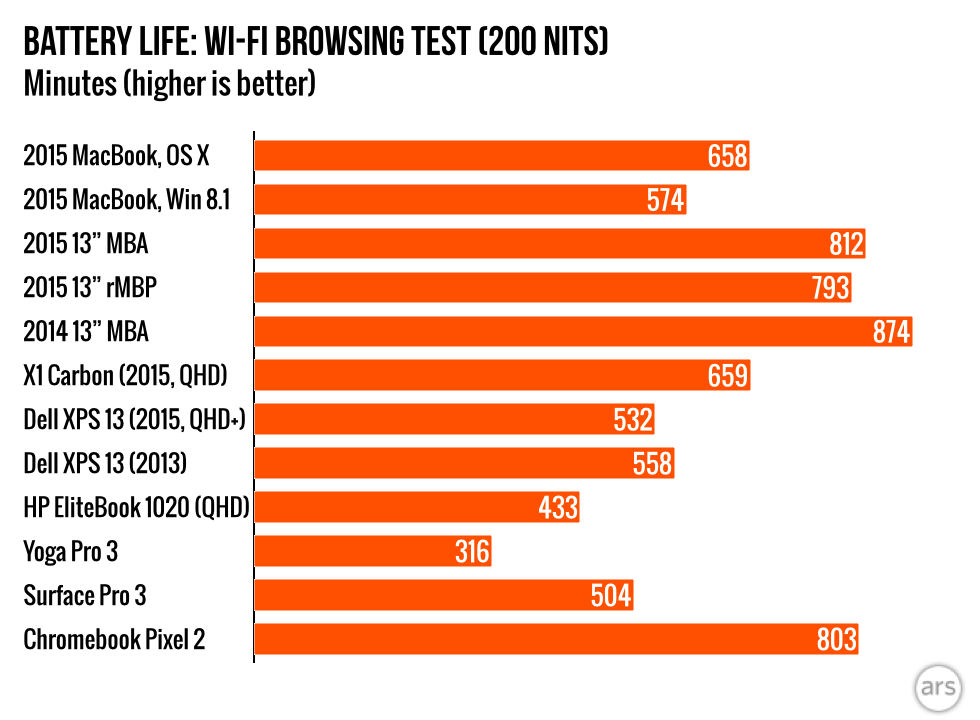
1 / 0

2 / 0
При серфинге по Wi-Fi MacBook теряет порядка 1,5 часов времени автономной работы по сравнению с OS X. Тесты проводились с одинаковым набором страниц, которые циклично обновлялись в стандартном браузере системы ( Safari и Internet Explorer) до полной разрядки батареи.
Покупка нового Macbook для запуска Windows, не самая лучшая идея — большинство аппаратных преимуществ и недостатков остаются одинаковыми в обеих ОС. Есть некоторые проблемы (неработающий Bluetooth и скудные настройки трекпада), исправление которых хотелось бы увидеть в следующей версии драйверов. Однако в целом, все более-менее нормально даже в текущем виде.
С другой стороны, OEM-производители ПК могут предложить продукты неплохого качества, если вам не нужна OS X — Asus UX305, имеющий схожий форм-фактор и более доступную цену или Dell XPS 13, если вам важна производительность и вы не против вентилятора. MacBook — выгодный вариант, если вам нужен компьютер для работы в OS X и Windows. Если же вас интересует исключительно Windows, то лучше посмотреть в сторону устройств других производителей.
via